Linux では、ターミナルを使用して電子メールを送信できます。それは確かに効率的な方法です。さらに、ターミナルを使用して電子メールを自動化し、他の人に通知し、プログラムに電子メール機能を統合することができます。そのため、このクイック ガイドには、Linux のコマンド ラインを使用して電子メールを送信する簡単な方法が含まれています。
Linux でコマンドラインを使用して電子メールを送信する方法
Linux では、コマンド ラインを使用してメールを送信するには、メール サーバーまたはエージェントをインストールする必要があります。確かに、電子メールを迅速に送信するためのさまざまなアプリケーションをサポートしています。
1. メールコマンド
「mail」コマンドは「mailutils」パッケージの一部です。次のコマンドを使用してインストールできます。
sudo apt update && sudo apt install mailutils -y
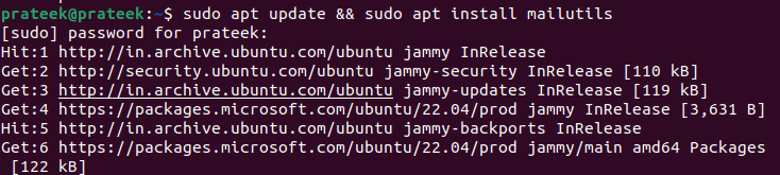
端末内でグラフィカル インターフェイスが開き、インストール中にアプリケーションをセットアップできます。そこで、画面上の指示に従ってプロセスを完了する必要があります。
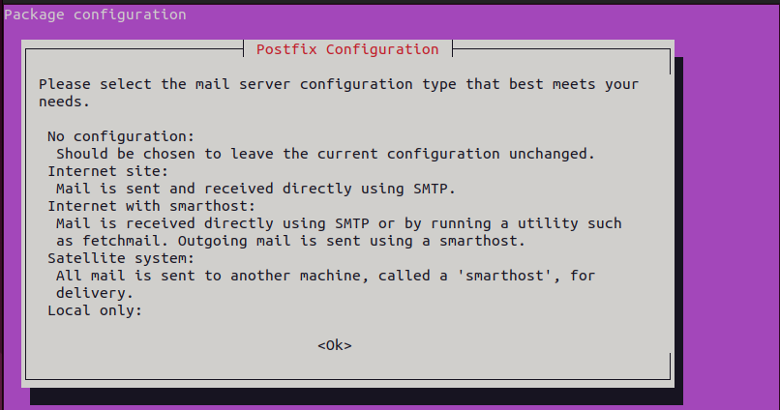
これで、次のコマンドを入力してメールを送信できるようになります。
mail -s 'Mail_Subject' 受信者のメールアドレス
「-s」オプションは、件名を指定するためにのみ使用されます。実行すると、対話型シェルが開き、CC を追加してメールを作成できます。その後、「CTRL + D」キーを押して送信できます。
2.メール送信
Sendmail アプリケーションを使用すると、サーバーの SMTP (Simple Mail Transfer Protocol) を使用してメールを送信できます。次の手順に従ってデバイスにインストールします。
sudo apt install sendmail -y 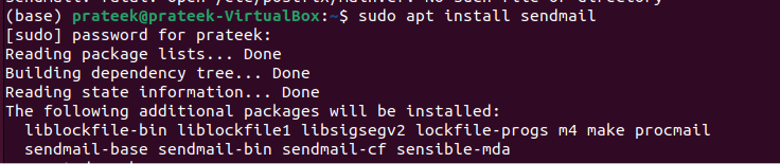
好みに応じて Sendmail を設定し、「sendmail」コマンドを実行して電子メールを送信します。
sendmail -v 受信者のメールアドレス (Enter キーを押す)Your_mail_address (Enter キーを押します)
件名 (Enter キーを押します)
メッセージ (Enter キーを押します)
メッセージの入力が完了したら、「.」と入力します。次の行にあります。次に、「Enter」を押すと、システムはこのメールを受信者に送信します。
3. Muttコマンド
Mutt は、コマンド ライン経由で電子メールを送信できるようにするグラフィカル インターフェイス ユーティリティです。実行するには、次のコマンドを実行します。
sudo apt install mutt -ymutt -s '件名' 受信者の電子メールアドレス
前のコマンドを実行したら、「Enter」を 2 回押して電子メール アドレスと件名を確認します。次に、テキスト ファイルが開き、メールの内容を入力できます。その後、テキスト ファイルを終了するだけで、Mutt のインターフェイスにリダイレクトされます。最後に、「y」を押すとこのメールを送信できます。
結論
現在、電子メールは、誰もが専門家やオフィスのチームに連絡するのに重要な役割を果たしています。したがって、Linux は端末から電子メールを送信する簡単な方法を提供します。したがって、このクイック ガイドは、Linux のコマンド ラインを使用して電子メールを送信するために使用できるツールに関するものです。ここでは、Linux ターミナルからメールを送信する 3 つの簡単な方法を説明しました。